Bắt đầu từ ngày 1 tháng 6, tất cả ảnh và video mới bạn tải lên Google Photos sẽ được tính vào 15GB bộ nhớ miễn phí của bạn. Trước đó, Google đã cung cấp bộ nhớ không giới hạn cho tất cả người dùng, nhưng bây giờ nó sẽ chỉ khả dụng cho người dùng điện thoại Pixel.
Nếu bạn không muốn trả thêm tiền, tốt nhất bạn tải xuống tất cả ảnh và video từ Google Photos. Bằng cách này, bạn sẽ giải phóng một số dung lượng cho ảnh và video mới.
Bài đăng này sẽ hướng dẫn bạn cách xuất hoặc tải ảnh xuống từ Google Photos. Thật may mắn cho chúng tôi, Google có một công cụ dễ sử dụng được gọi là Takeout và chúng tôi sẽ sử dụng công cụ đó cho hướng dẫn này.
Cách xuất ảnh của bạn từ Google Photos
Nếu dịch vụ bạn chọn để lưu trữ ảnh và video là Google Photos. Bạn phải biết rằng dịch vụ này không còn miễn phí nữa. Những người sử dụng Google Photos trên iPhone của họ vẫn có thể tải ảnh và video lên dịch vụ.
Tuy nhiên, bây giờ bạn chỉ nhận được 15GB dung lượng lưu trữ. Nếu có ảnh và video mới thì sẽ chiếm không gian cũ. Nếu bạn chụp nhiều ảnh hoặc quay video, thì bạn sẽ cần có nhiều dung lượng trên Google Photos. Do đó, tốt nhất bạn nên xuất dữ liệu của mình từ Google Photos và lưu trên máy tính.
Google cung cấp một công cụ miễn phí có tên Takeout để tải xuống hoặc xuất ảnh và video từ Google Photos. Đây là cách sử dụng nó.
Bước 1. Khởi chạy trình duyệt web và truy cập Google Takeout .
Bước 2. Bạn cần đăng nhập vào tài khoản Google của mình. Sau khi đăng nhập, bạn sẽ thấy danh sách các dịch vụ của Google.
Bước 3. Nhấp vào Bỏ chọn tất cả ở góc trên cùng bên phải của danh sách.
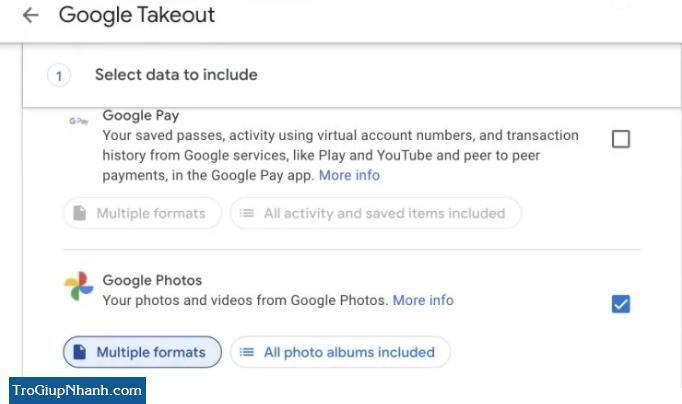
Bước 4. Cuộn xuống, tìm và chọn Google Photos .
Bước 5.Chọn xem bạn muốn tải xuống tất cả các album của mình hay chỉ những album đã chọn bằng cách nhấp vào ‘ Bao gồm tất cả các album ảnh ‘.
Bước 6. Cuộn xuống cuối trang và nhấp vào Bước tiếp theo .
Bước 7. Bây giờ, bạn có thể chọn các thông số khác nhau như Phương thức phân phối , Tần suất , Loại & kích thước tệp . Bạn có thể chọn cách tải xuống, tần suất xuất ảnh, loại tệp và kích thước tệp tải xuống. Mọi thứ trên 2GB ở định dạng zip sẽ được chia thành nhiều tệp.
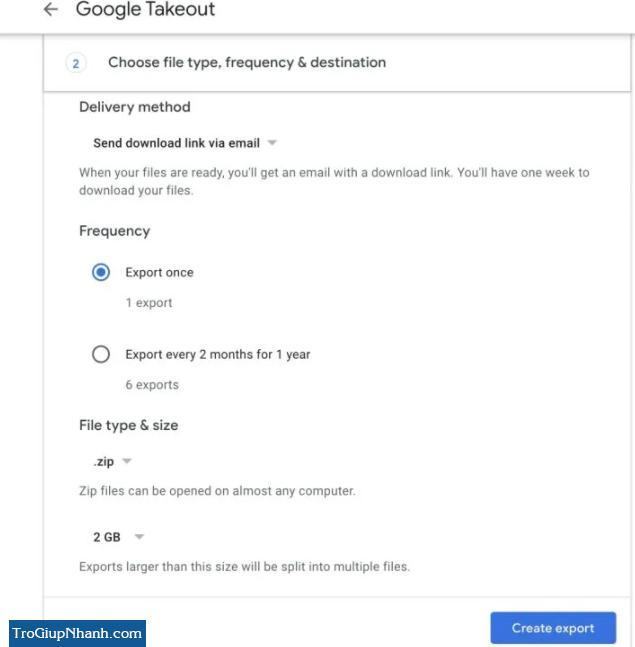
Bước 8. Sau khi bạn đã chọn xong, hãy nhấp vào Xuất ( Create Export)
Bây giờ bạn sẽ nhận được một thông báo cho bạn biết về tiến trình Xuất. Khi tệp đã sẵn sàng để tải xuống, bạn sẽ nhận được link tải trong hộp thư đến email. Tùy thuộc vào kích thước của bản sao lưu, có thể mất vài giờ để tải xong.
Kết luận
Hiện tại, Google không cung cấp bộ nhớ miễn phí không giới hạn trên Google Photos. Vậy nên tốt nhất bạn nên tải xuống các bản sao lưu về máy trước. Công cụ Google Takeout giúp tải xuống tất cả ảnh và video của bạn một cách dễ dàng. Bạn có thể lưu các mục đã tải xuống trên máy tính của mình hoặc di chuyển nó sang một dịch vụ khác cung cấp nhiều dung lượng hơn.
Trợ Giúp Nhanh – Trogiupnhanh.com

Mình nghe bảo các hình ảnh, video được lưu trước ngày 1/6/2021 vẫn sẽ được miễn phí và không bị tính vào dung lượng bộ nhớ của tài khoản.Còn sau ngày này thì bị tính phí.
Có bị lưu đè bạn nhé.